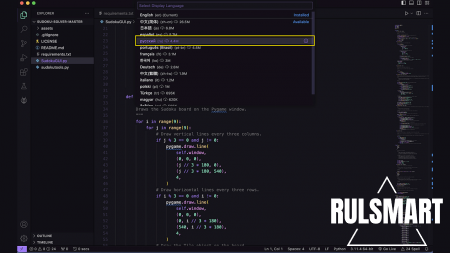|
|
Как поменять язык в Visual Studio Code? (пошаговая инструкция) – простой способ |
|
| | Просмотров: 328 | |
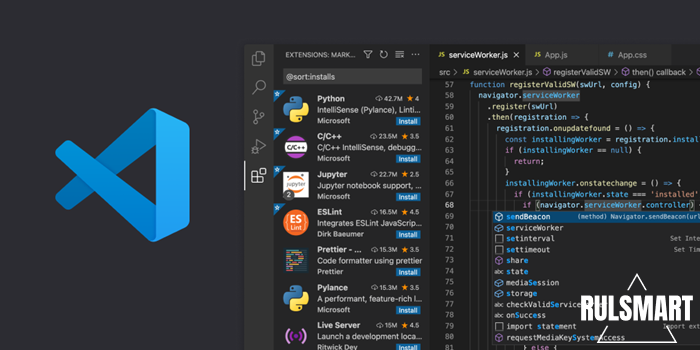 Нам сложно представить свою жизнь без цифровых технологий, смартфонов, планшетов, компьютеров, голосовых помощников и многого другого. Подобные "умные" вещи являются неотъемлемой частью нашей жизни. Любая "цифра" состоит из программ, которые пишут люди. Одним из самых удобных и популярных инструментов для программирования является Visual Studio Code — редактор исходного кода, разработанный Microsoft для Windows, Linux и macOS. Главной фишкой является кроссплатформенность, а также возможность разработки веб- и облачных приложений. Начинающие разработчики часто задаются вопросом, как можно поменять язык в Visual Studio Code. Поскольку Visual Studio Code по умолчанию работает на английском языке, вам потребуется совершить несколько простых действий для русификации приложения. После скачивания языкового пакета нажмите на клавиатуре сочетание клавиш Ctrl + Shift + P или ⇧ + ⌘ + P на macOS. Далее нужно ввести команду Configure Display Language и нажать Enter. Найдите русский язык в списке и выберите его, после чего перезапустите приложение. При этом мы не рекомендуем устанавливать русский язык, поскольку большинство обучающих видео и видеоуроков будет с использованием английской терминологии. Более того, используя английский язык, вы можете получить гораздо больше полезных обучающих материалов. | |